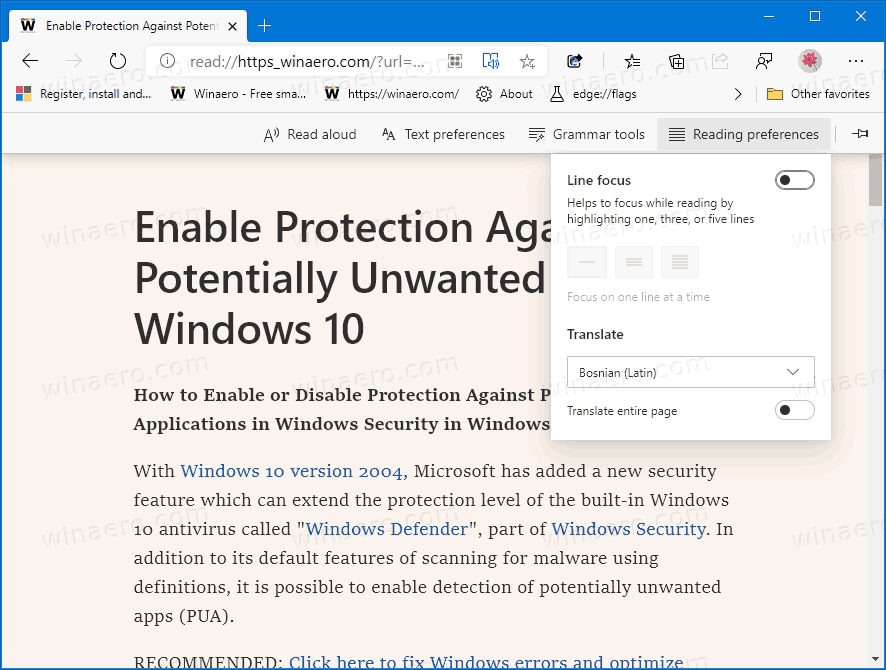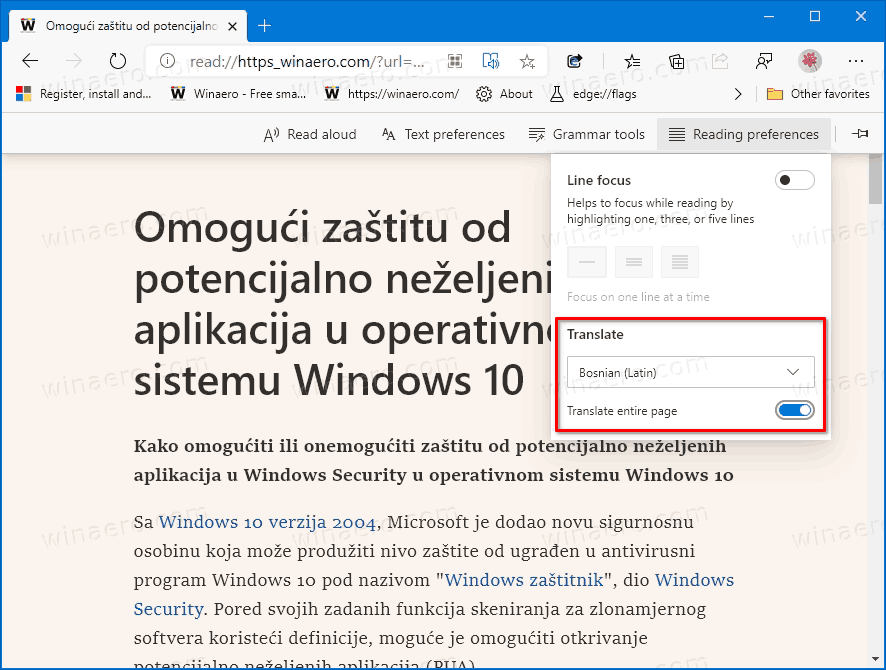Cómo traducir páginas en Immersive Reader en Microsoft Edge
Microsoft ha actualizado la función Immersive Reader en el navegador Edge con la capacidad de traducir páginas a su idioma nativo antes de leerlas. A continuación, se explica cómo habilitar esta función.
Anuncio
Microsoft Edge basado en cromo incluye Modo lector inmersivo , anteriormente conocido como Vista de lectura en el clásico Edge Legacy . Permite eliminar elementos innecesarios de una página web, haciéndola perfecta para leer.

La mayoría de los navegadores web más populares de la actualidad incluyen un modo especial que se adapta perfectamente a la lectura. Este modo está disponible de fábrica en Firefox y Vivaldi , y se puede habilitar en Google Chrome .
En Microsoft Edge, se llamaLector inmersivo. Cuando está habilitado, elimina los elementos innecesarios de la página web abierta, reajusta el texto y lo convierte en un documento de texto de aspecto más limpio sin anuncios, menús ni scripts, para que el usuario pueda concentrarse en leer el contenido del texto. Edge renderizará el texto de la página con una nueva fuente y formato.
Esta vista de lectura en Microsoft incluye una serie de características exclusivas, como Diccionario de imágenes . Picture Dictionary muestra una pequeña imagen descriptiva de una palabra seleccionada, dando una definición visual.

Otra característica esTraducir. Desarrollado por Bing, se puede utilizar para traducir cualquier página abierta en Immersive Reader a un idioma diferente. He aquí cómo usarlo.
Cómo transferir archivos desde una PC a un teléfono Android usando wifi
Para traducir páginas en Immersive Reader en Microsoft Edge,
- Actualice el navegador Microsoft Edge a la versión real (consulte a continuación).
- Abra una página web para probar la función, p. Ej. un artículo sobre Winaero .
- Encienda la función Lector inmersivo (presione F9).
- En Immersive Reader, haga clic enPreferencias de lectura.
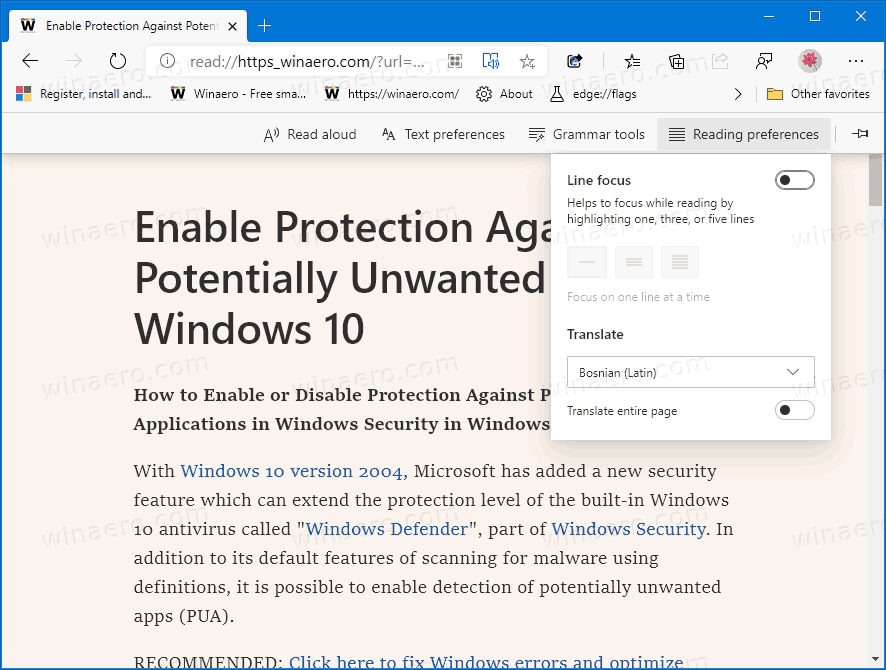
- DebajoTraducir, seleccione el idioma deseado al que desea traducir la página.
- Enciende la opciónTraducir toda la página.
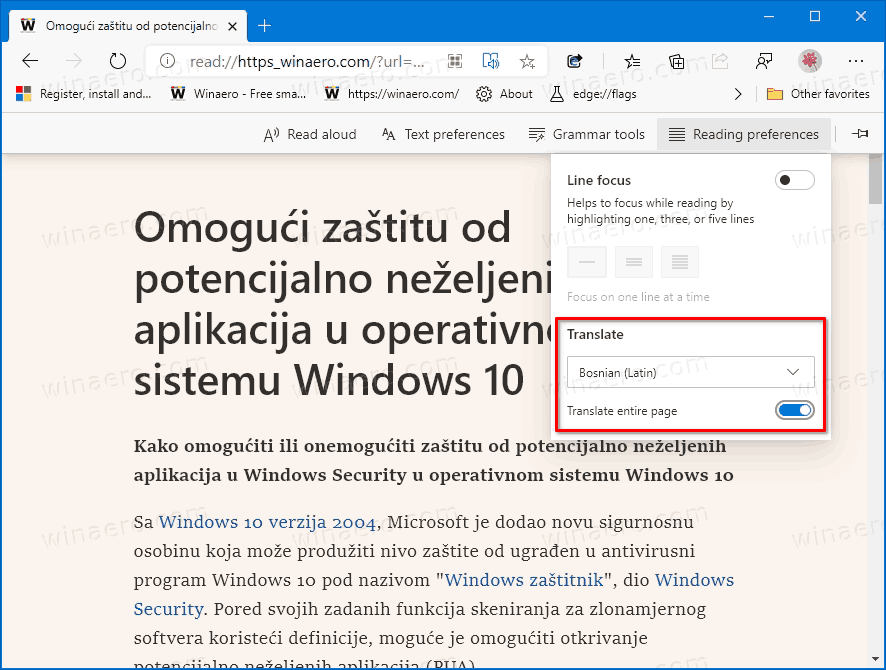
Estás listo. El navegador Edge traducirá el texto al idioma que haya seleccionado.
Chrome no pide guardar contraseña
Versiones reales de Edge
- Canal estable: 83.0.478.37
- Canal Beta: 83.0.478.37
- Canal de desarrollo: 84.0.516.1
- Canary Channel: 84.0.524.0
Descarga Microsoft Edge
Puede descargar la versión preliminar de Edge para Insiders desde aquí:
Descargar la vista previa de Microsoft Edge Insider
La versión estable del navegador está disponible en la siguiente página:
Descarga Microsoft Edge Stable
Microsoft Edge es ahora un navegador basado en Chromium con una serie de características exclusivas como Leer en voz alta y servicios vinculados a Microsoft en lugar de Google. El navegador ya ha recibido algunas actualizaciones, con soporte para dispositivos ARM64 en Edge estable 80 . Además, Microsoft Edge todavía admite varias versiones antiguas de Windows, incluido Windows 7, que recientemente llegó a su fin de soporte . Revisa Versiones de Windows compatibles con Microsoft Edge Chromium y Hoja de ruta más reciente de Edge Chromium . Finalmente, los usuarios interesados pueden descargar Instaladores de MSI para implementación y personalización.

Para las versiones preliminares, Microsoft utiliza actualmente tres canales para entregar actualizaciones a Edge Insiders. El canal Canary recibe actualizaciones diariamente (excepto los sábados y domingos), el canal Dev recibe actualizaciones semanalmente y el canal Beta se actualiza cada 6 semanas. Microsoft es va a ser compatible con Edge Chromium en Windows 7, 8.1 y 10 , junto con macOS, Linux (próximamente) y aplicaciones móviles en iOS y Android. Los usuarios de Windows 7 recibirán actualizaciones hasta el 15 de julio de 2021 .
Encontrará muchos trucos y características de Edge cubiertos en la siguiente publicación:
Práctica con el nuevo Microsoft Edge basado en Chromium
Además, consulte las siguientes actualizaciones.
- Habilitar el menú de acceso directo del icono de la aplicación PWA en Chrome y Edge
- Habilitar solicitudes de notificación silenciosas en Microsoft Edge
- Agregar un perfil en Microsoft Edge Chromium
- Habilitar el modo de enfoque en Microsoft Edge Chromium
- Compartir URL de la página a través del código QR en Microsoft Edge Chromium
- Habilitar el modo de lectura inmersiva en Microsoft Edge Chromium
- Restablecer la configuración en Microsoft Edge Chromium
- Importar datos de Edge Legacy a Microsoft Edge Chromium
- Habilitar el diccionario de imágenes para lector inmersivo en Microsoft Edge
- Crear acceso directo de exploración InPrivate para Microsoft Edge Chromium
- Borrar datos de navegación en Microsoft Edge
- Conservar cookies para sitios específicos al cerrar Microsoft Edge
- Establecer imagen personalizada como fondo de página de nueva pestaña en Microsoft Edge
- Microsoft Edge Dev 83.0.467.0 permite reanudar las descargas
- Microsoft Edge está obteniendo pestañas verticales, monitor de contraseñas, copia inteligente y más
- Classic Edge ahora se denomina oficialmente 'Edge Legacy'
- Habilitar o deshabilitar los favicons del sitio para las sugerencias de la barra de direcciones Edge
- Edge Canary recibe reconocimiento de adverbios para herramientas gramaticales
- Agregar todas las pestañas abiertas a la colección en Microsoft Edge
- Microsoft Edge ahora incluye un enlace a la seguridad infantil en la configuración
- Cambiar el motor de búsqueda de la página Nueva pestaña en Microsoft Edge
- Agregar o quitar el botón de comentarios en Microsoft Edge
- Habilitar o deshabilitar el cambio automático de perfil en Microsoft Edge
- La lista de URL de páginas internas en Microsoft Edge
- Habilitar Picture-in-Picture (PIP) para controles multimedia globales en Edge
- Cambiar el tamaño y el estilo de fuente en Microsoft Edge Chromium
- Edge Chromium ahora permite convertirlo en navegador predeterminado desde la configuración
- Habilitar DNS sobre HTTPS en Microsoft Edge
- Microsoft lanza Edge Chromium para lanzar Preview Insiders
- Cómo mostrar la barra de menú en Microsoft Edge
- Agregar o quitar el botón Compartir en Microsoft Edge
- Habilitar la carga de fotogramas diferidos en Microsoft Edge
- Habilitar la carga diferida de imágenes en Microsoft Edge
- Edge Chromium recibe sincronización de extensión
- Microsoft anuncia un aumento del rendimiento en la vista previa de Edge Chromium
- Características estables de Edge 80 Compatibilidad nativa con ARM64
- Edge DevTools ahora está disponible en 11 idiomas
- Deshabilitar la experiencia de primera ejecución en Microsoft Edge Chromium
- Especificar perfil predeterminado para abrir enlaces para Microsoft Edge
- Microsoft Edge recibe la opción Eliminar favoritos duplicados
- Deshabilitar la aceleración de hardware en Microsoft Edge
- Habilitar colecciones en Microsoft Edge Stable
- Instalar temas de Google Chrome en Microsoft Edge Chromium
- Versiones de Windows compatibles con Microsoft Edge Chromium
- Edge ahora permite abrir texto seleccionado en Lector inmersivo
- Mostrar u ocultar el botón de colecciones en Microsoft Edge
- Edge Chromium no se instalará automáticamente para usuarios empresariales
- Microsoft Edge recibe nuevas opciones de personalización para la página Nueva pestaña
- Cambiar la carpeta de descarga predeterminada en Microsoft Edge Chromium
- Haga que Microsoft Edge pregunte dónde guardar las descargas
- y más